Word中如何利用制表位做出下划线?
1、选中后面要添加下划线的所有文字,找到“段落”对话框唤出按钮单击

2、在弹出的“段落”对话框中,找到左下角的“制表位”单击

3、在制表位对话框,“制表位位置”中输入“30”,在前导符中选择合适的“下划线”类型,选择完成后,依次单击“设置”、“确定”

1、把光标定位在第一行文字后面的位置,使用“Tab”键添加下划线

2、每一行同样操作,完成每一行的下划线添加
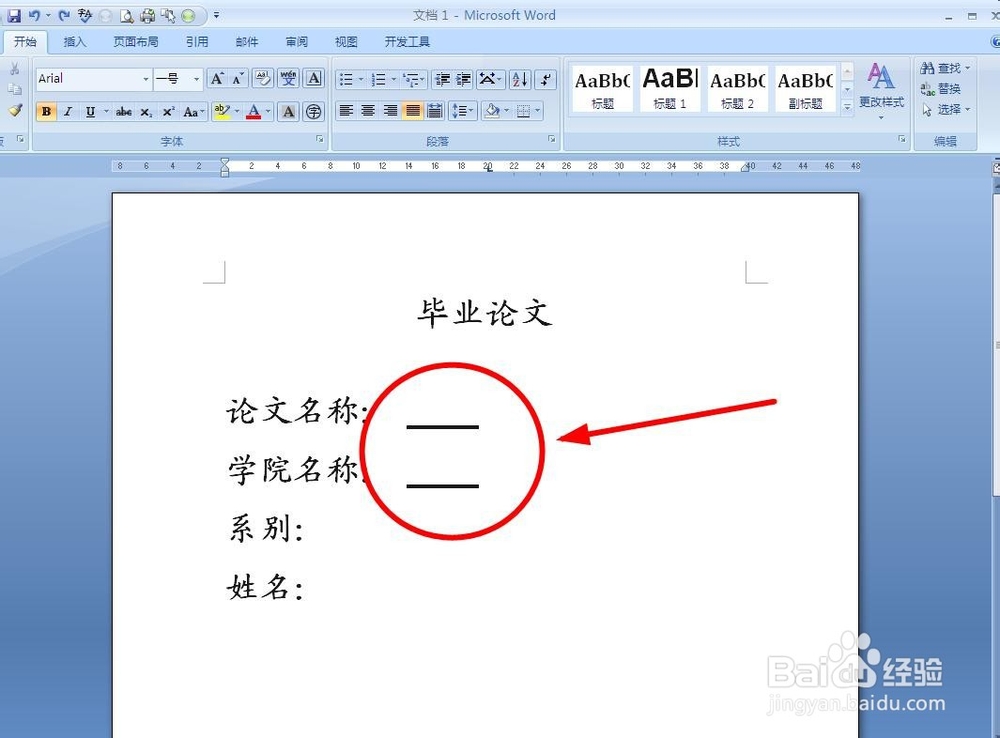
1、现在设置下划线居中对齐,通过调整标尺上面的“左对齐式制表位”调整下划线长度

2、通过调整“左缩进”来实现对齐居中
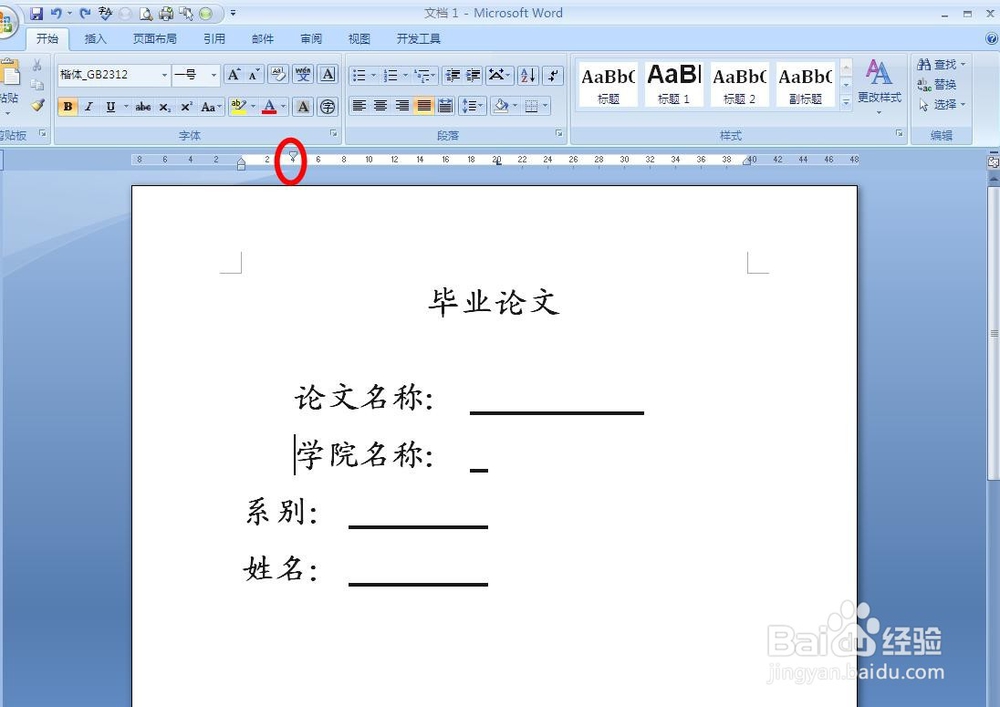
3、完成后效果如下图所示

声明:本网站引用、摘录或转载内容仅供网站访问者交流或参考,不代表本站立场,如存在版权或非法内容,请联系站长删除,联系邮箱:site.kefu@qq.com。
阅读量:58
阅读量:44
阅读量:80
阅读量:55
阅读量:44